
- Exportação de Arquivo de dados brutos CX
- Exportação XML de dados de pesquisa
- Exportação de Dados CX
- Download SPSS CX
- Importação SQL CX
- Pesquisar dados de texto CX
- Visualizador de respostas CX
- Cabeçalhos do visualizador de resposta explicados
- Status da resposta CX
- Excluir dados de pesquisa no CX
- Central de downloads - CX
- Dados de importação CX em pesquisas existentes
- Widget de variável personalizada
- Matriz de Prioridade
- Widget de mapa de calor
- Widget de grade
- Widget de média ponderada
- Widget de lista de comentários
- Filtros do Widget
- Widget de lista de classificação
- Widget de gráfico de distribuição
- Widget NPS
- Widget de tabulação cruzada
- Trend Widget
- Word Cloud Widget
- KPI Comparison Widget
- Bubble chart
- Custom Metric Trend Chart
- Trend Comparison Widget
Agendador automático CX
O agendador automático é uma outra forma de automatizar o processo de importação de transações e exportação de relatórios. Você precisa fornecer os detalhes do FTP ao agendar a funcionalidade de Importação/Exportação. Com o agendador em funcionamento, o CX lerá os arquivos Excel a serem importados e até enviará o convite para a pesquisa para as transações importadas (somente se você escolher fazê-lo). Você também pode obter os Dados Brutos ou o Dashboard exportados periodicamente no seu FTP local. Além disso, você pode optar por receber um e-mail periodicamente em vez de obter o relatório no servidor FTP. Configure o agendador e aguarde a execução. Além do relatório de dados brutos, você também pode obter o relatório de usuários que foram Devolvidos, Entregues e Cancelados.
- O agendador automático permite que você faça o seguinte:-
- Automatizar o processo de upload de transações.
- Automatizar a exportação de relatórios em formato PDF ou Excel.
Para configurar a importação, vá para – Login >> CX >> Admin >> Integrações >> Agendador automático
Clique no botão Adicionar agendador
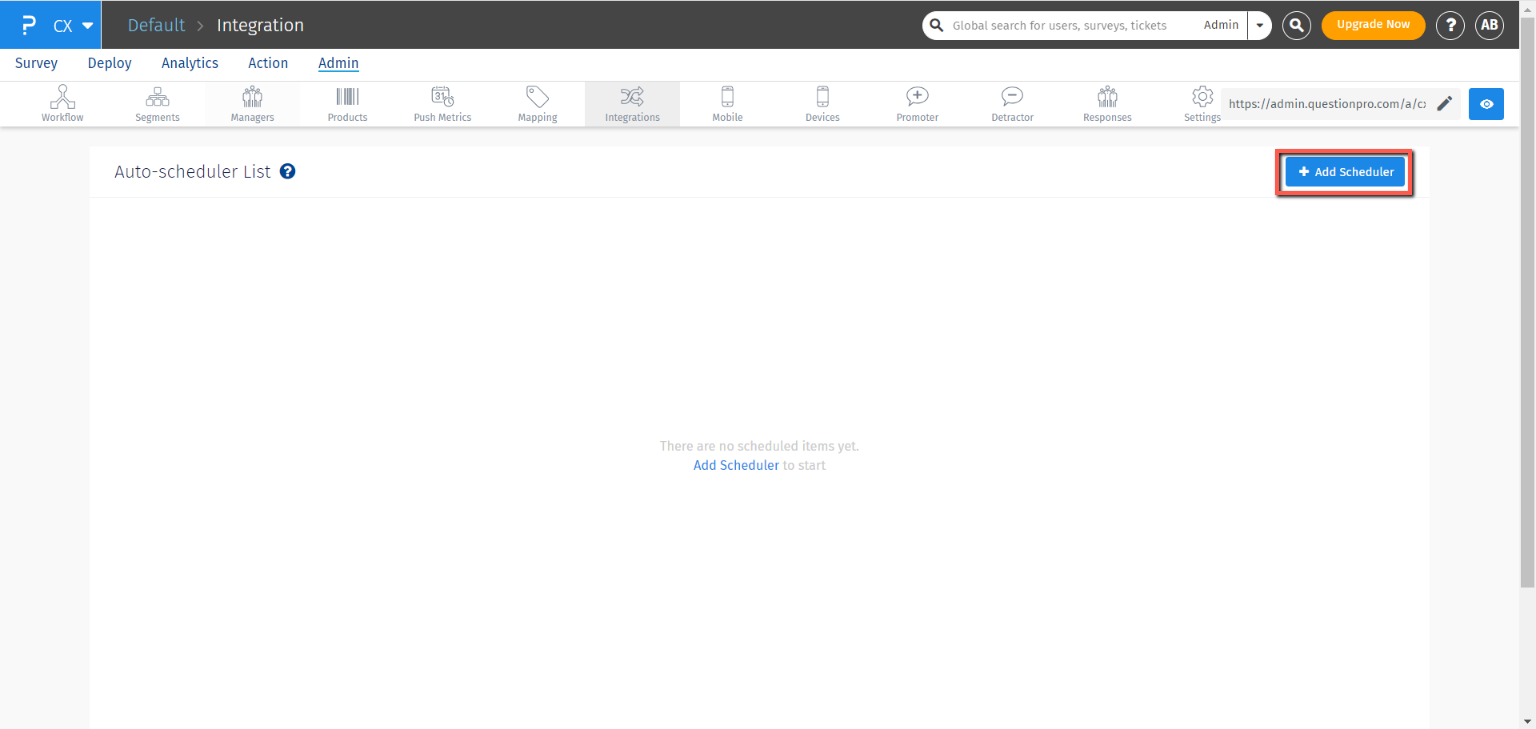
A opção Importar contatos está selecionada por padrão na janela pop-up. O agendador será executado a cada hora para verificar se há um arquivo carregado no FTP local. Se o arquivo for encontrado, ele importará os registros no CX.
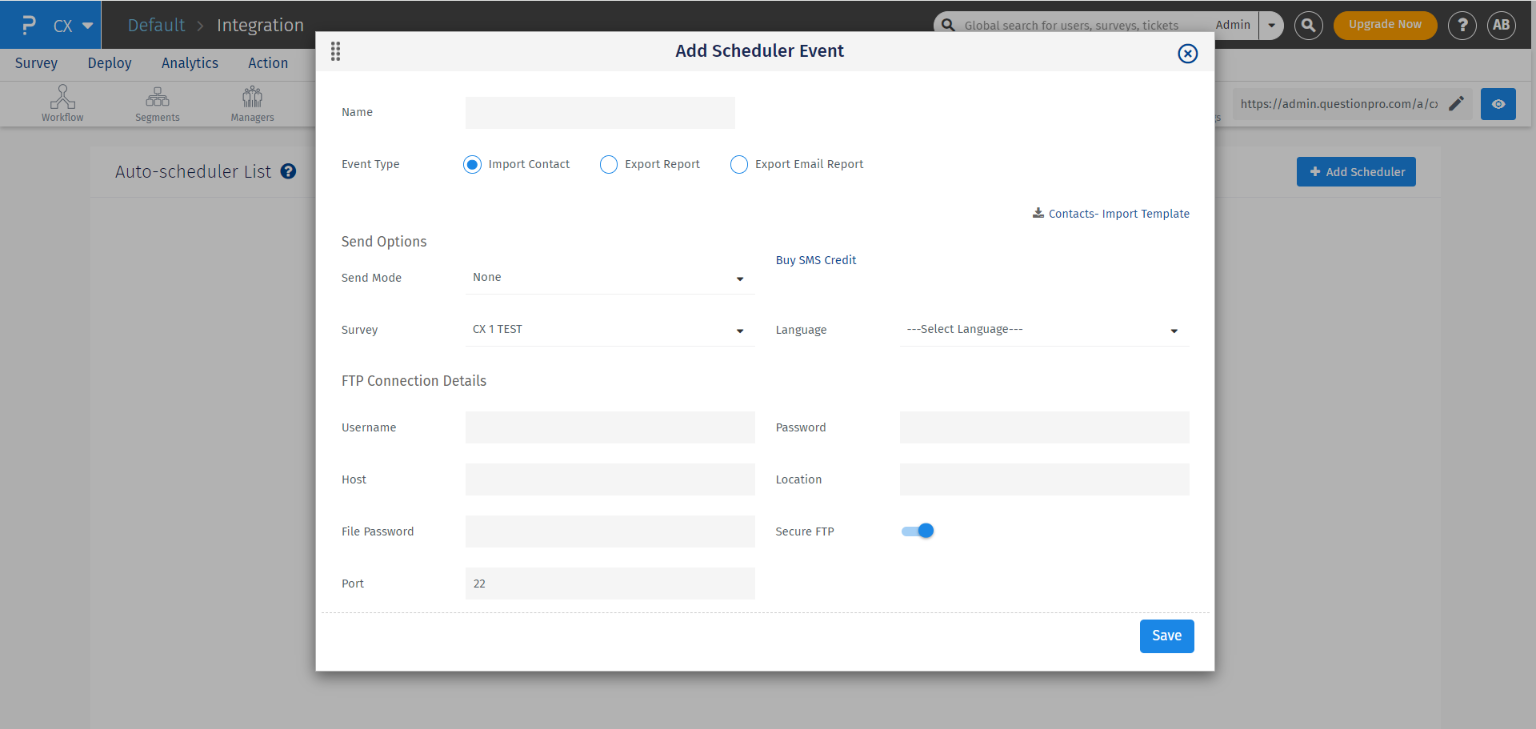
- Nome: Forneça um nome para o evento de importação.
- Modo enviar: Se você quiser enviar o convite para a pesquisa imediatamente após a importação dos contatos, selecione o modo de envio como Email, SMS ou Ambos. Se você não quiser enviar a pesquisa imediatamente, deixe o modo de envio como 'Nenhum'. Também é exibida a opção "Comprar créditos SMS" se a sua conta estiver sem créditos.
- Pesquisa: Selecione a pesquisa para a qual o convite deve ser enviado aos contatos.
- Idioma: Selecione o idioma em que você deseja que a pesquisa seja exibida para o usuário final.
A partir dos detalhes de conexão FTP:
- Se você estiver usando SFTP, certifique-se de ativar o interruptor Secure FTP.
- Configure os detalhes do FTP e clique em Criar agendador de evento para criar o agendador de Importação de Contatos.
Após criar o agendamento para FTP, você precisa carregar o arquivo de contato de amostra no FTP local.
Depois de carregar o arquivo de contato de amostra no FTP local, você pode clicar em 'Executar agora' para testar a conexão.
Se a conexão for bem-sucedida, o sistema importará os contatos do arquivo de contato de amostra e excluirá o arquivo do FTP local.
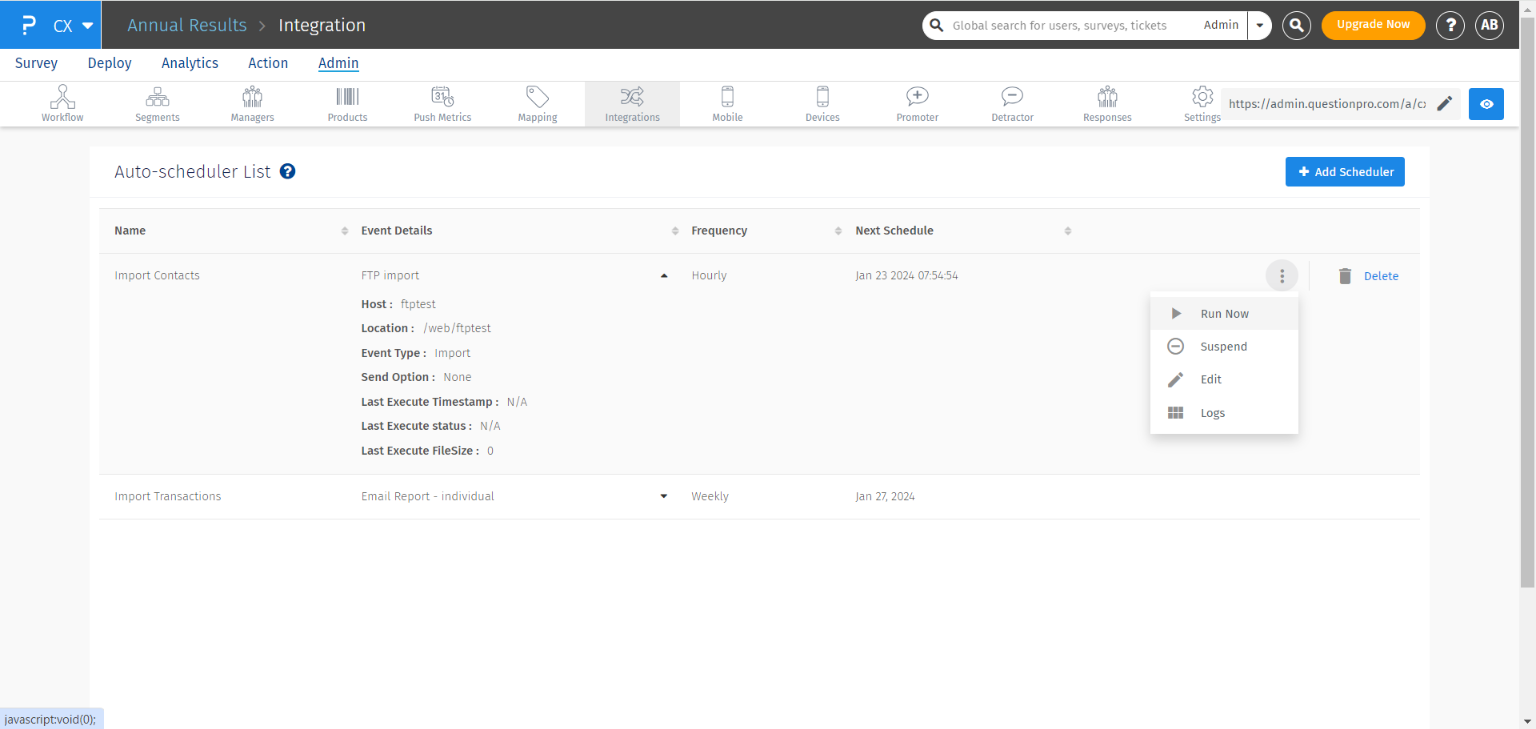
Não, não há uma convenção de nomenclatura específica para o arquivo de contato que precisa ser carregado.
Certifique-se apenas de que os dados no arquivo de contato estejam no mesmo formato do arquivo de contato de amostra.
Você pode carregar um número n de arquivos no FTP local de uma vez. O agendador lerá cada arquivo um por um e importará os contatos do arquivo.
Não, a QuestionPro não mantém uma cópia dos seus arquivos.
Uma vez que o sistema processa o(s) arquivo(s) do FTP local e carrega os detalhes dos contatos, ele exclui o arquivo do local.
Sim, logs são criados com os detalhes do nome do arquivo processado e importado no sistema. Além disso, contém o número de registros processados no arquivo.
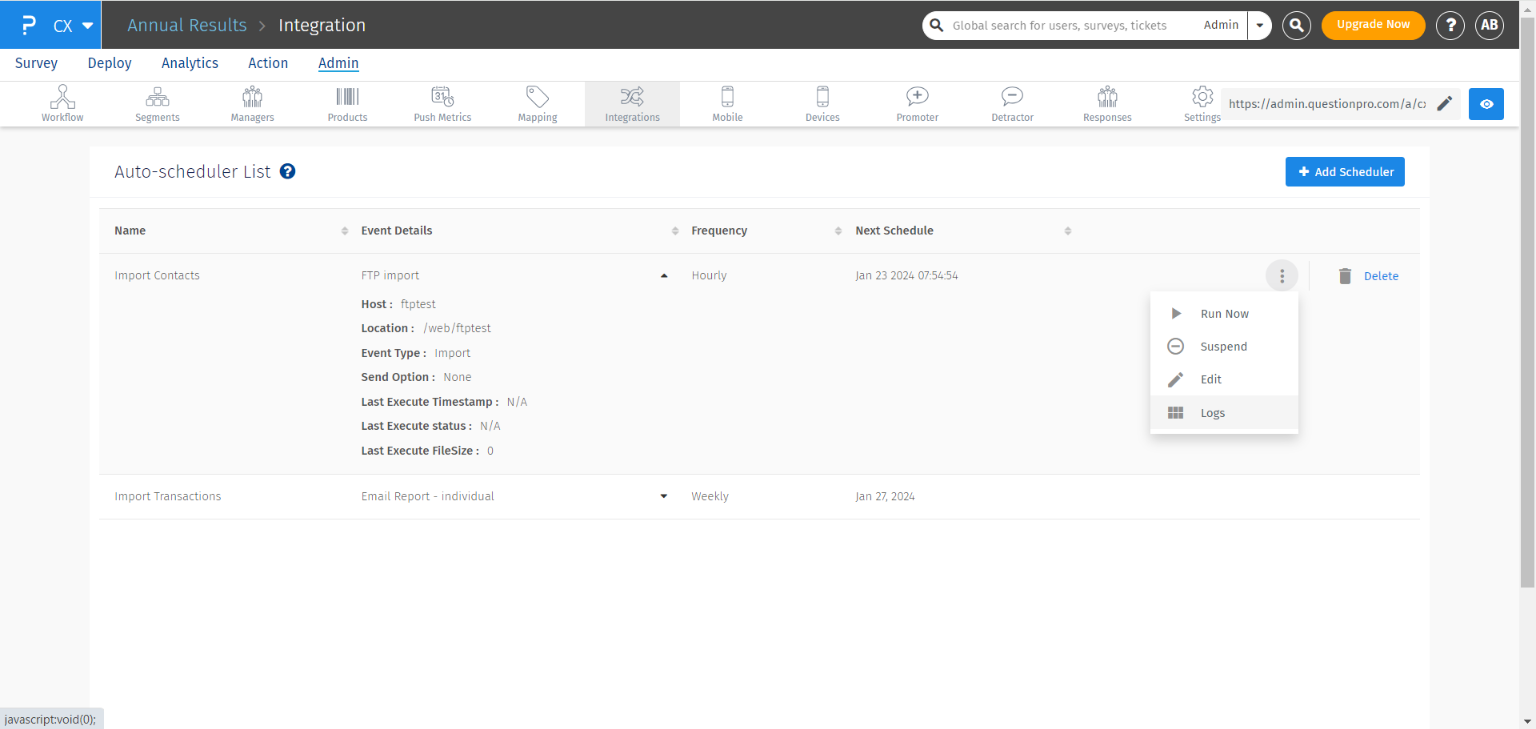
Você pode visualizar os logs, clicando em Logs na etiqueta de Ação ao lado de cada agendamento.
Após o processamento do arquivo de transações, as transações ruins/invalidas são compartilhadas no mesmo FTP local em um arquivo Excel. Você pode pegar o arquivo de lá. Além disso, se algum arquivo desse tipo permanecer no FTP local, ele não será importado de volta no sistema.
Sim, você pode editar o agendamento e fazer alterações nele.
Para editar o agendamento, clique em Edit e faça as alterações desejadas no agendamento.
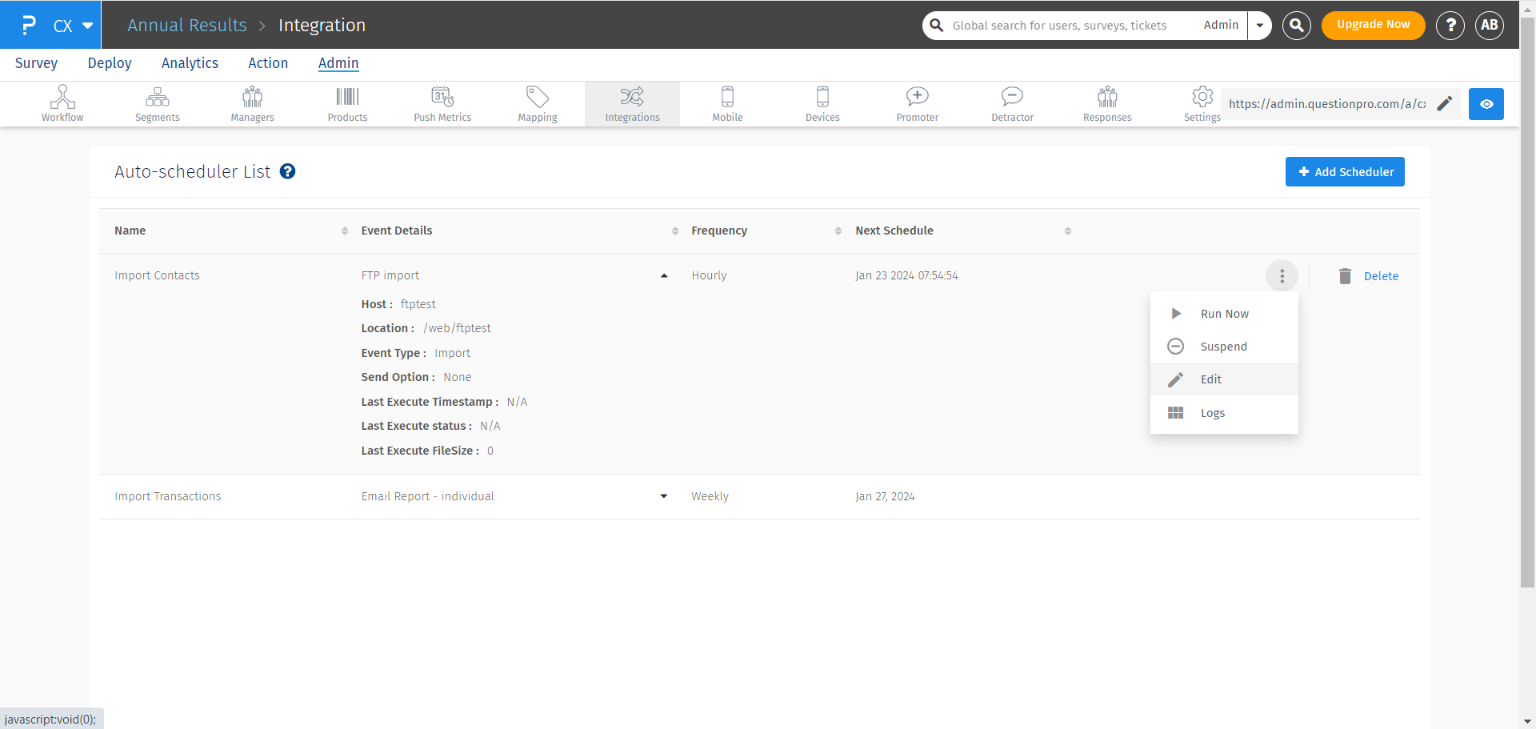
Na janela pop-up, selecione o botão de opção Exportar relatório.
- Nome: Dê um nome para o evento de exportação.
- Frequência: Selecione quando você gostaria de exportar o relatório para o seu FTP local. Você pode selecionar a opção semanal ou diária no menu suspenso.
- Dia: Selecione um dia no qual você gostaria de exportar o relatório.
- Hora: Selecione a hora em que você gostaria de exportar o relatório.
- Se você selecionar a opção Diária, o relatório será carregado no seu FTP local às 12:00 AM PST.
Nas opções de Exportação, use o seguinte:
- Segmento: Selecione o segmento para o qual você precisa exportar o relatório.
- Modo de entrega: Você pode exportar o relatório de dados brutos de 3 maneiras:
- Upload de arquivo no FTP: O arquivo é carregado no FTP local especificado.
- Forneça os detalhes de conexão do FTP e clique no botão Salvar para criar o agendamento de exportação. O agendador exportará o Excel de dados brutos no FTP local de exportação.
- Relatório por Email: O arquivo é enviado por e-mail para qualquer administrador da conta na organização.
- Grupo de Notificação: O arquivo é enviado por e-mail para um grupo de pessoas que estão adicionadas em um grupo de notificação.

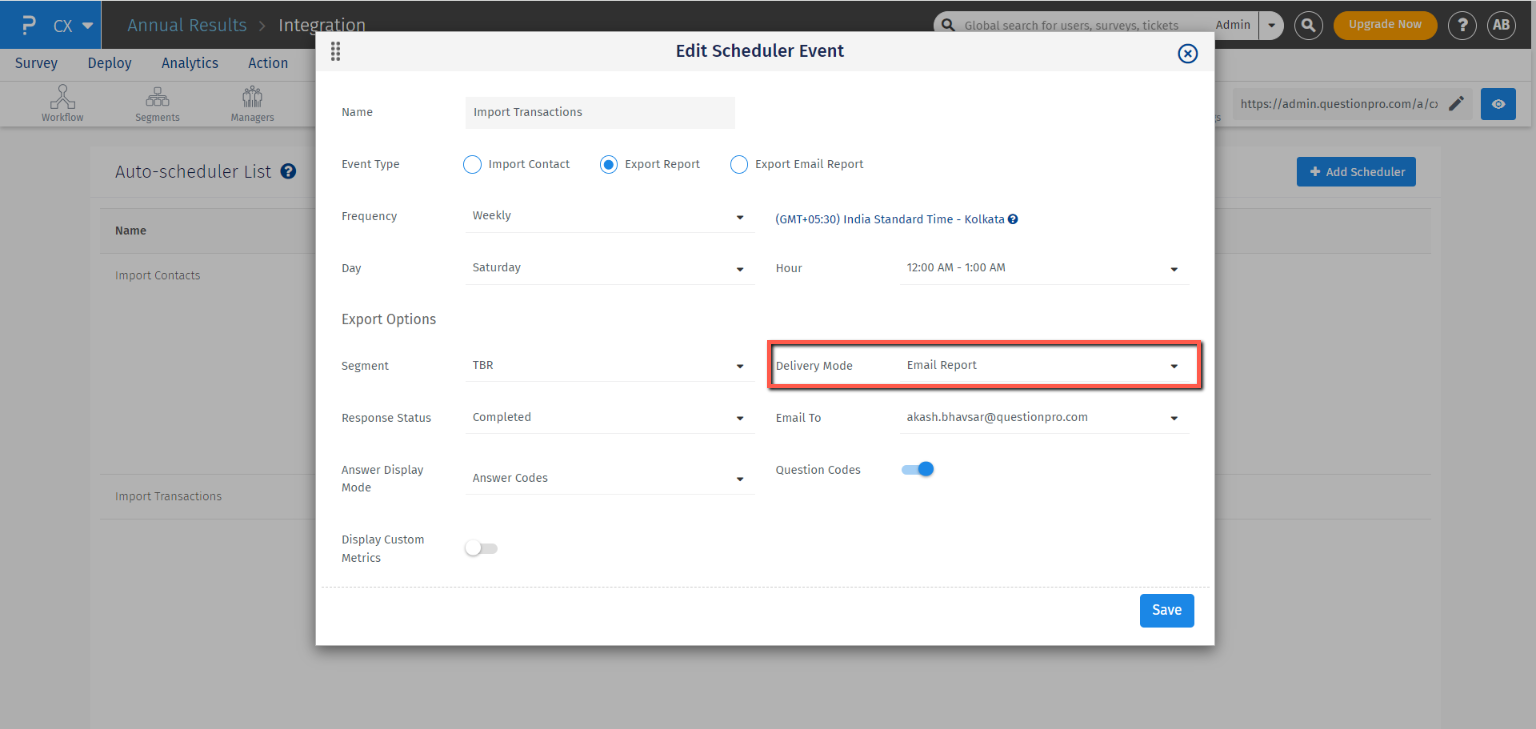
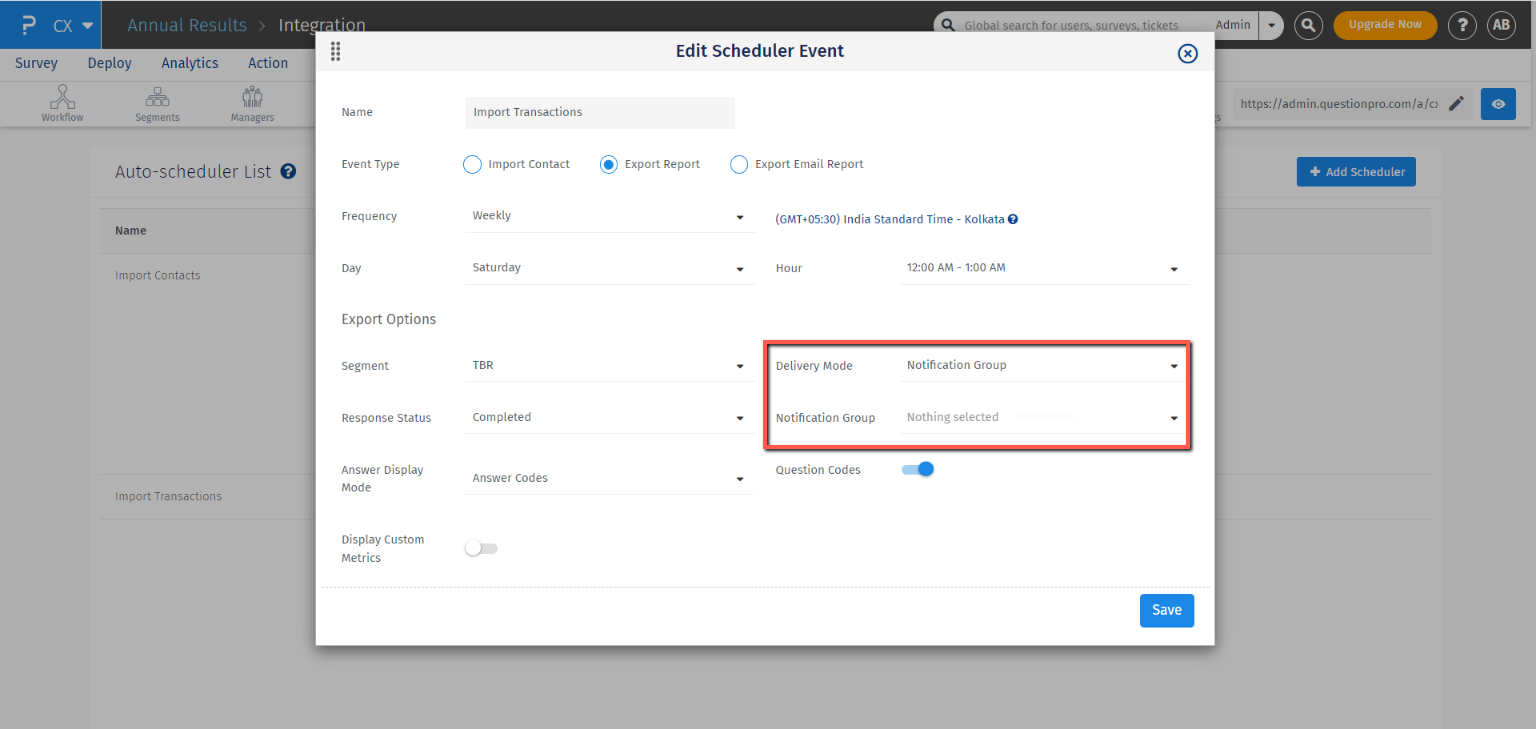
- Mostrar valores das respostas : Para obter os valores das respostas na planilha Excel.
- Mostrar códigos das respostas: Para obter os códigos das perguntas na planilha Excel.
Na janela pop-up, selecione o botão de opção Exportar relatório por email.
- Nome: Dê um nome para o evento de exportação.
- Frequência: Isso é definido por padrão como 'diário'.
- Dia: Selecione um dia no qual você gostaria de exportar o relatório.
- Hora: Selecione a hora em que você gostaria de exportar o relatório.
- Formato: Você pode exportar o relatório de e-mail em formato Excel ou CSV.
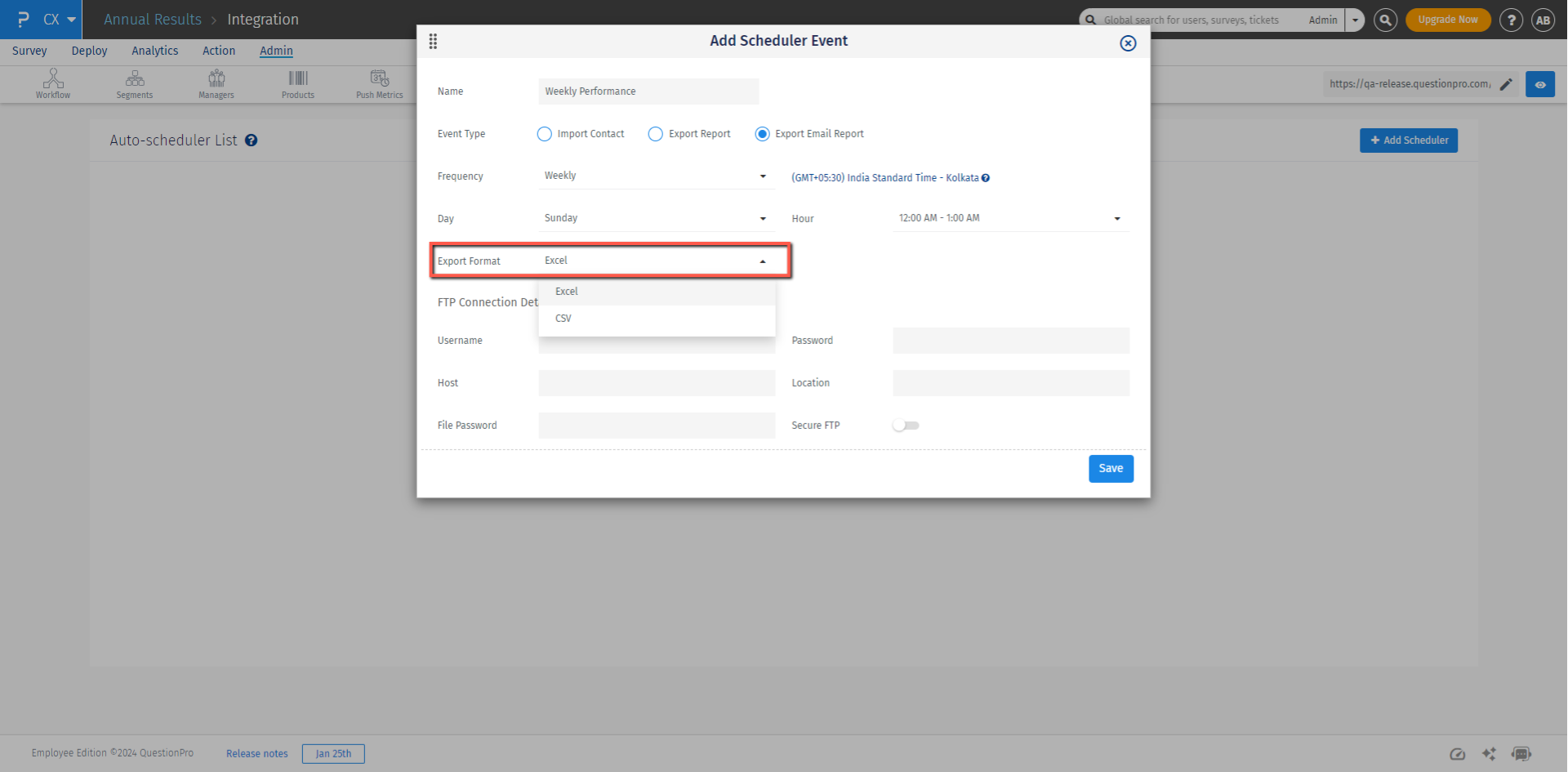 Forneça os detalhes de conexão do FTP e clique no botão Criar Evento de agendamento para criar o agendamento de exportação. O agendador automático exportará o relatório de engajamento de e-mail em Excel para o FTP local de exportação.
Forneça os detalhes de conexão do FTP e clique no botão Criar Evento de agendamento para criar o agendamento de exportação. O agendador automático exportará o relatório de engajamento de e-mail em Excel para o FTP local de exportação.
Você pode ativar a opção "Notificação de relatórios por email" em "Configurações da conta" na seção "Minha conta". Isso fornecerá notificações sobre o sucesso e falhas dos FTPs para sua conta por e-mail.
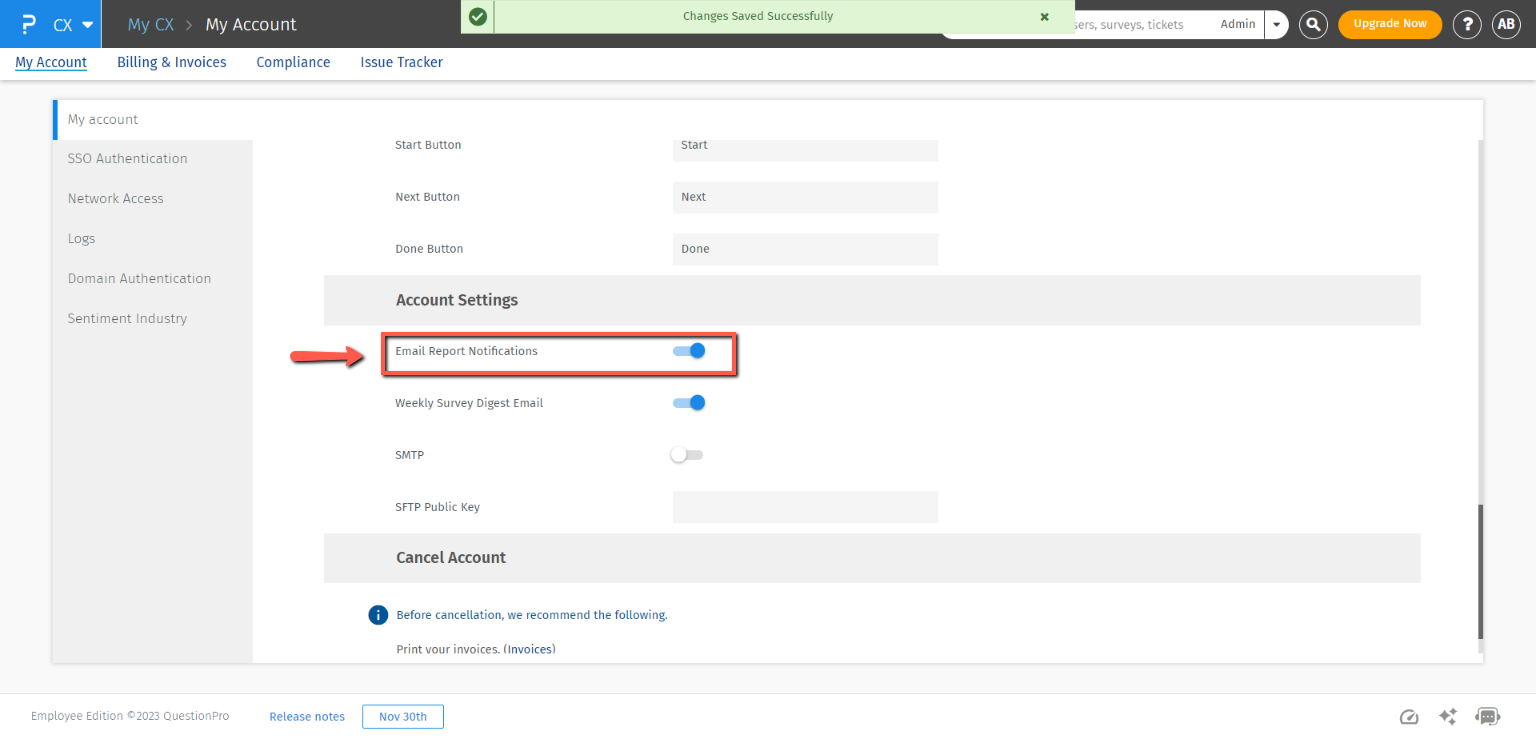
O FTP será suspenso nesse caso e o administrador da conta será notificado por e-mail.

